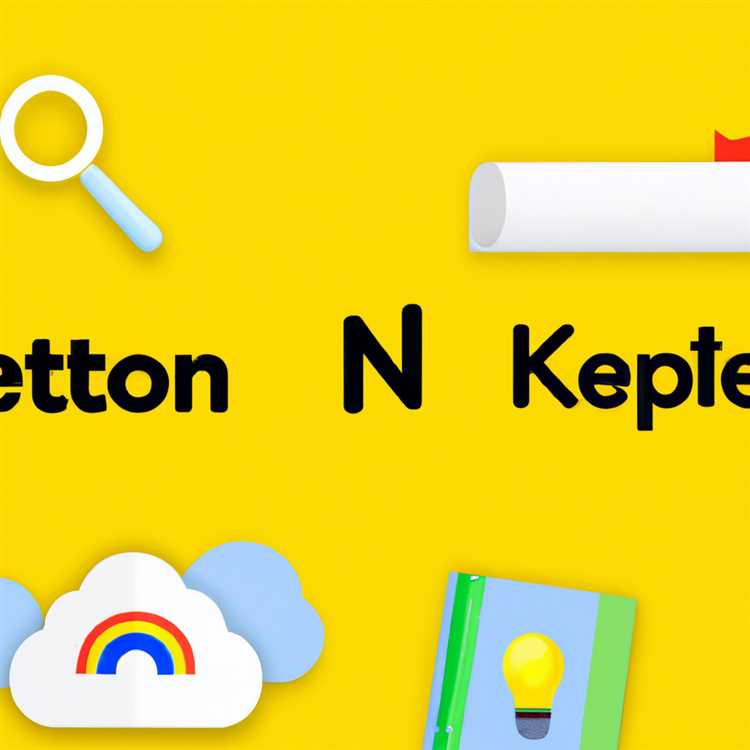Windows 10'da Keylogger'ın varlığını duyduysanız ve gizliliğinizle ilgili endişeleriniz varsa, Windows 10'da Keylogger'ı devre dışı bırakma adımlarını aşağıda bulacaksınız.

Windows 10'da KeyLogger var mı?
Keylogger terimi çoğunlukla bilgisayar kullanıcılarını gizli bir şekilde, zararlı bir niyetle gizli olarak kaydetmek için tasarlanmış casus yazılım veya kötü amaçlı yazılım programlarıyla ilişkilidir.
Windows 10 söz konusu olduğunda, Windows 10'un deneme sürümü yerleşik bir Anahtar günlüğü işleviyle piyasaya sürüldüğünde Keylogger terimi programla ilişkilendirilmeye başlandı.
Keylogging'in iz süresine dahil edilmesi, Microsoft'un iz kullanıcılarından geri bildirim almasına izin verdiği için mantıklıydı.
Gizlilik Ayarlarınıza bağlı olarak, Windows 10'un resmi veya herkese açık sürümünün bilgisayarınızdan bilgi toplama özelliği de vardır.
Bu bağlamda, Windows 10 tarafından toplanan bilgilerin türü ve bilgisayarınızdaki veri toplamayı denetleme ve kişiselleştirme adımları hakkında daha fazla bilgi edinmek için Microsoft'un Destek Sayfasına başvurabilirsiniz.
Windows 10'da Keylogger'ı Devre Dışı Bırakma
Windows 10'da Keylogging işlevinin varlığı konusunda endişeleriniz varsa, bilgisayarınızda bilgi toplanmasını kontrol etmek ve önlemek için aşağıdaki adımları takip edebilirsiniz.
1. Ayarlar'ı açın> Gizlilik'i tıklayın.

2. Gizlilik ekranında, yan menüden Geri Bildirim ve Teşhis'i tıklayın ve Temel seçeneğini belirleyin.

“Temel” seçeneğini seçmek, bilgisayarınızda açtığınız Uygulamalar ve Programlar hakkındaki bilgilerin Microsoft'a gönderilmesini engeller.
3. Ardından, Ayarlar> Gizlilik> Tanılama ve geri bildirim bölümüne gidin ve Microsoft Option'a mürekkep gönderme ve yazma verileri gönderme seçeneğini kapatın.

Gizlilik ekranındaki Etkinlik Geçmişi bölümünde “Windows'un bu bilgisayardan etkinliklerimi toplamasına izin ver” seçeneğini devre dışı bıraktığınızdan emin olun.
4. Ayarlar> Gizlilik> Etkinlik Geçmişi'ne gidin ve “Windows'un etkinliklerimi bu bilgisayardan toplamasına izin ver” seçeneğinin işaretini kaldırın.

Hala endişeleniyorsanız, bilgisayarınızda Telemetri ve veri toplamayı tamamen devre dışı bırakmak için kayıt defteri ayarlarını değiştirebilirsiniz.